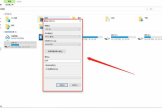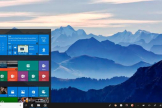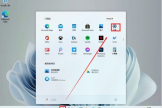Win11恶意软件怎么删除
关于这款软件Win11恶意软件怎么删除的问题,求助的用户还是蛮多的,下面将为大家带来具体的解决流程。这款那软件有电脑版也有手机版,功能上基本上差不多,电脑版有的功能手机没有,在使用操作上流程也差不多,本站是专业的软件教程平台,对于这款软件,有全方位全面的教程解析,可以帮助大家解决在使用中遇到的各种问题,觉得不错的朋友,可以收藏本站,更多使用的教程带给大家。
一、安全模式下删除
Win11系统中有一个安全模式,在安全模式下,系统只会加载一些必要的驱动程序和服务,可以清除系统中的恶意软件。在Win11系统中,按住Shift键并点击“重新启动”按钮,进入“高级启动选项”菜单。选择“故障排除”>“高级选项”>“启动设置”,点击“重新启动”。在启动设置中,选择“安全模式”或“安全模式与网络”,按F5或F6键进入安全模式,然后进入系统设置,找到恶意软件所在的文件夹并删除即可。
二、使用安全软件删除
安全软件可以检测并删除系统中的恶意软件,因此使用安全软件是删除恶意软件的最佳方法。Win11系统中有多种安全软件可供选择,包括Windows Defender、Avast、AVG等。这些软件可以对电脑进行全面的检查,并清除软件中的恶意文件。打开安全软件,运行全盘扫描,等待扫描结束后,选择删除所有恶意软件即可。
三、手动删除
手动删除是最困难的一种方法,需要用户具有一定的计算机知识,才能找到并删除恶意软件。打开Win11系统的任务管理器,找到恶意软件所在的进程,结束该进程。找到恶意软件的文件夹,删除所有相关的文件和文件夹。最后,打开注册表编辑器,删除恶意软件相关的注册表项。需要注意的是,手动删除可能会导致系统出错,因此不建议非专业人士进行操作。

以上就是Win11恶意软件怎么删除的具体使用步骤了,像这种功能性的关键,功能很多且非常强大,使用起来或许有一些复杂,通关在路由器学习使用教程,相信大家都能熟练掌握了,觉得不错的朋友可以关注本站,给大家带来最新的软件教程。